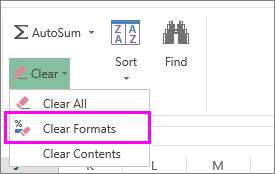עיצוב טקסט או מספרים יכול לגרום להם להיראות גלויים יותר במיוחד כשיש לך גליון עבודה גדול. שינוי עיצובי ברירת המחדל כולל פריטים כגון שינוי צבע הגופן, הסגנון, הגודל, יישור הטקסט בתא או החלת אפקטי עיצוב. מאמר זה מראה לך כיצד באפשרותך להחיל תבניות שונות וגם לבטל אותן.

אם ברצונך שטקסט או מספרים בתא יופיעו מודגשים, נטויים או עם קו תחתון יחיד או כפול, בחר את התא ובכרטיסיה בית, בחר את העיצוב הרצוי:
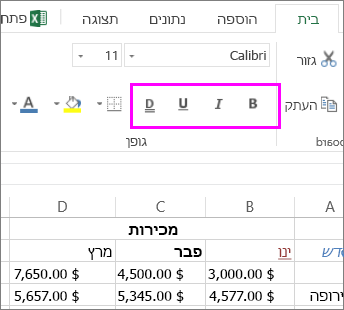
שינוי סגנון גופן, גודל, צבע או החלה של אפקטים
לחץ על בית ו:
-
עבור סגנון גופן אחר, לחץ על החץ לצד גופן ברירת המחדל Calibri ובחר את הסגנון הרצוי.
-
כדי להגדיל או להקטין את גודל הגופן, לחץ על החץ לצד גודל ברירת המחדל 11 ובחר גודל טקסט אחר.
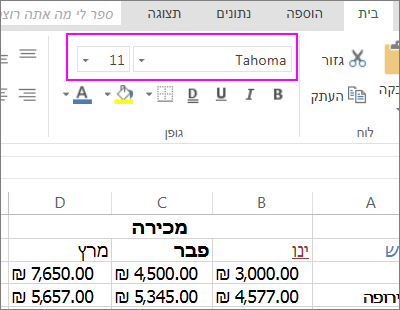
-
כדי לשנות את צבע הגופן, לחץ על צבע גופן ובחר צבע.
-
כדי להוסיף צבע רקע, לחץ על צבע מילוי לצד צבע גופן.
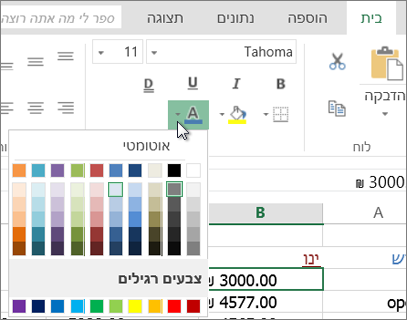
-
כדי להחיל עיצוב של קו חוצה, כתב עילי או כתב תחתי, לחץ על מפעיל תיבת הדו-שיח ובחר אפשרות תחת אפקטים.
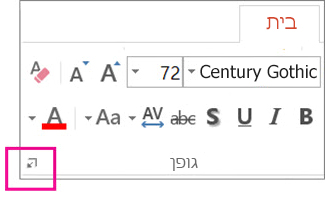
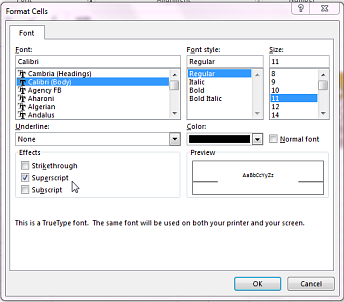
שינוי יישור הטקסט
באפשרותך למקם את הטקסט בתוך תא כך שהוא יהיה ממורכז, מיושר לשמאל או לימין. אם זהו שורת טקסט ארוכה, באפשרותך להחיל גלישת טקסט כך שכל הטקסט יהיה גלוי.
בחר את הטקסט שברצונך ליישר, ובכרטיסיה בית , בחר את אפשרות היישור הרצויה.
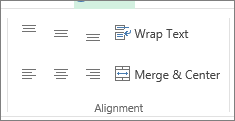
ניקוי עיצוב
אם תשנה את דעתך לאחר החלת עיצוב כלשהו, כדי לבטל אותו, בחר את הטקסט ובכרטיסיה בית, לחץ על נקה > נקה עיצובים.
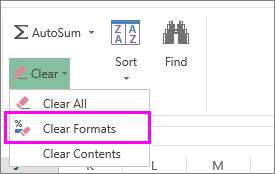
שינוי סגנון גופן, גודל, צבע או החלה של אפקטים
לחץ על בית ו:
-
עבור סגנון גופן אחר, לחץ על החץ לצד גופן ברירת המחדל Calibri ובחר את הסגנון הרצוי.
-
כדי להגדיל או להקטין את גודל הגופן, לחץ על החץ לצד גודל ברירת המחדל 11 ובחר גודל טקסט אחר.
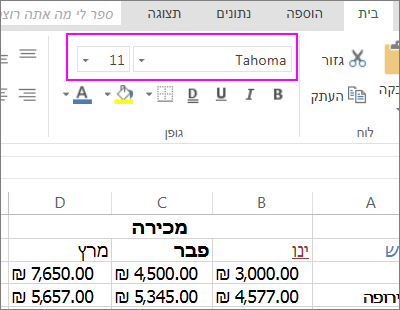
-
כדי לשנות את צבע הגופן, לחץ על צבע גופן ובחר צבע.
-
כדי להוסיף צבע רקע, לחץ על צבע מילוי לצד צבע גופן.
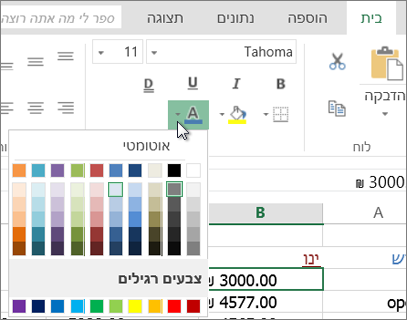
-
עבור גופנים מודגשים, הטיה, קו תחתון, קו תחתון כפול וקו חוצה, בחר את האפשרות המתאימה תחת גופן.
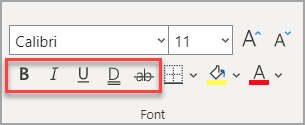
שינוי יישור הטקסט
באפשרותך למקם את הטקסט בתוך תא כך שהוא יהיה ממורכז, מיושר לשמאל או לימין. אם זהו שורת טקסט ארוכה, באפשרותך להחיל גלישת טקסט כך שכל הטקסט יהיה גלוי.
בחר את הטקסט שברצונך ליישר, ובכרטיסיה בית , בחר את אפשרות היישור הרצויה.
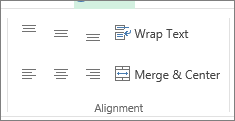
ניקוי עיצוב
אם תשנה את דעתך לאחר החלת עיצוב כלשהו, כדי לבטל אותו, בחר את הטקסט ובכרטיסיה בית, לחץ על נקה > נקה עיצובים.